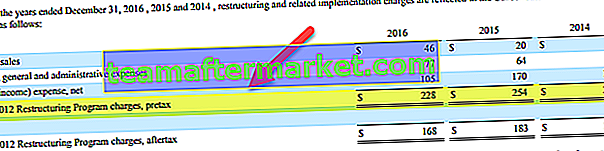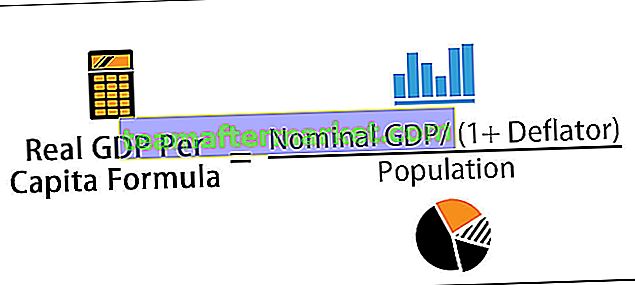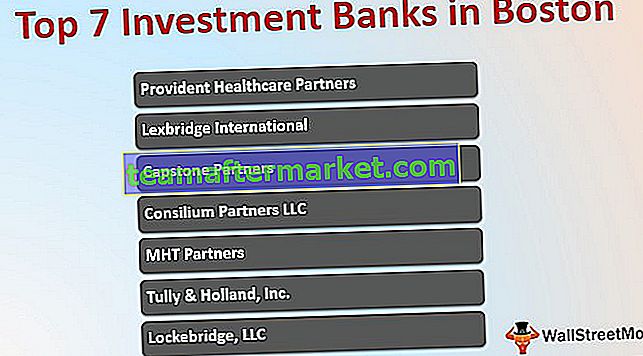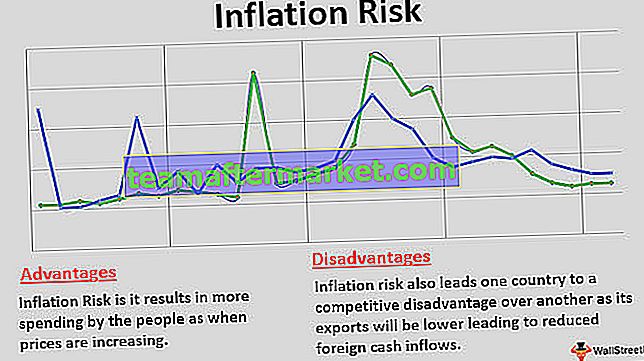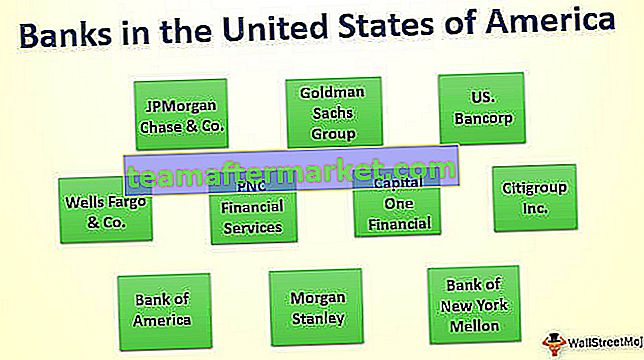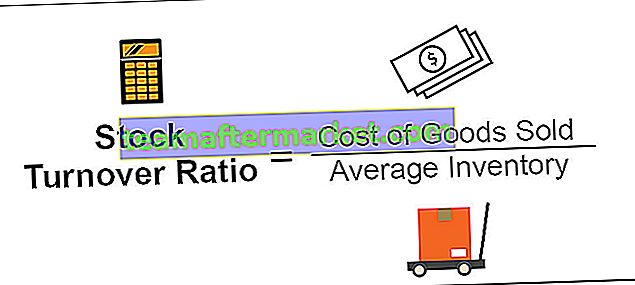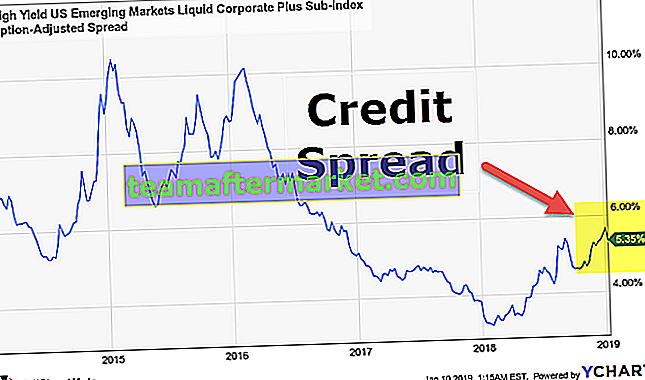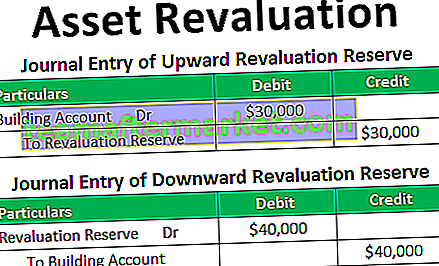Fonction DAY dans Excel
La fonction DAY dans Excel est une fonction de date dans Excel qui est utilisée pour calculer la valeur du jour à partir d'une date donnée, cette fonction prend une date comme argument et renvoie une valeur numérique à deux chiffres sous forme de valeur entière qui représente le jour de la date donnée , la méthode pour utiliser cette fonction est la suivante = Edate (numéro de série), la plage de sortie pour cette formule est de 1 à 31 car c'est la plage des dates au format de date Excel.
Syntaxe

- Date_value / serial_number : Une date Excel valide avec le format du numéro de série pour renvoyer le jour du mois.
- Valeur de retour: La valeur de retour sera une valeur numérique comprise entre 1 et 31 qui représente le composant jour dans une date.
Notes d'utilisation
- La date saisie dans la formule JOUR doit être une date Excel valide au format numéro de série. Par exemple, la date à saisir est le 1er janvier 2000. Cela équivaut au numéro de série 32526 dans Microsoft Excel.
- Vous devez également noter que Microsoft Excel ne peut gérer que les dates postérieures au 1/1/1900.
- La formule DAY dans Excel est utile dans la modélisation financière dans de nombreux modèles commerciaux.
Comment ouvrir la fonction JOUR dans Excel?
- Vous pouvez simplement entrer la formule DAY souhaitée dans Excel dans la cellule requise pour obtenir une valeur de retour sur l'argument.
- Vous pouvez ouvrir manuellement la formule JOUR dans la boîte de dialogue Excel dans la feuille de calcul et entrer les valeurs logiques pour atteindre une valeur de retour.
- Considérez la capture d'écran ci-dessous pour voir la formule JOUR dans Excel dans le menu Fonction Date et heure.

- Cliquez sur la fonction DAY excel et la boîte de dialogue s'ouvre, où vous pouvez entrer les arguments pour atteindre une valeur de retour, c'est-à-dire le jour de la date spécifique donnée dans ce cas.

Regardons ci-dessous quelques exemples de la fonction DAY. Ces exemples vous aideront à explorer l'utilisation de la fonction JOUR dans Excel.
Vous pouvez télécharger ce modèle Excel de fonction DAY ici - Modèle Excel de fonction DAY
Sur la base de la feuille de calcul Excel ci-dessus, considérons trois exemples et voyons le retour de formule DAY basé sur la syntaxe de la fonction.

Considérez les captures d'écran ci-dessous des exemples ci-dessus pour une compréhension claire.
Exemple 1

Exemple # 2

Exemple # 3

Exemple # 4

Exemple # 5

Applications
La fonction Microsoft DAY peut être utilisée à diverses fins et applications dans la feuille de calcul. Certaines des applications courantes de la fonction JOUR dans les feuilles de calcul sont données ci-dessous -
- Obtenir une série de dates par année
- Ajouter des années à ce jour
- Obtenir des séries de dates par mois
- Obtenir un jour de la date
- Ajouter des jours à une date spécifique
- Obtenir le premier jour du mois
Problème commun
Parfois, vous pouvez rencontrer un problème en raison du fait que le résultat de la fonction DAY n'est pas une valeur entière comprise entre 1 et 31, mais il ressemble à une date. Ce problème peut survenir lorsque la cellule ou la colonne est formatée en tant que «date» au lieu de «général». Vous devez formater la cellule ou la colonne en tant que «Général».
les erreurs
Si vous obtenez un type d'erreur de la fonction DAY, cela peut être l'un des suivants -
- #NOMBRE! - Ce type d'erreur se produit dans la fonction DAY lorsque l'argument fourni est une valeur numérique, mais qu'il n'est pas reconnu comme une date valide.
- #VALEUR! - Ce type d'erreur se produit dans la fonction DAY lorsque l'argument fourni est une valeur de texte et ne peut pas être considéré comme une date valide.